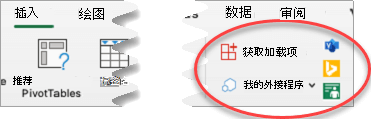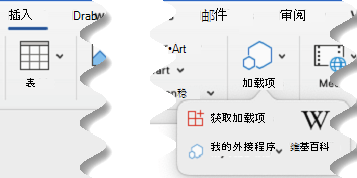现在,你可以从 Microsoft Store 获取 Office 加载项 ,也可以使用在 Word for Mac 和 Excel for Mac 的最新版本中已有的加载项。
有两种类型的加载项: Office 加载项 来自 Office 应用商店 (,使用 HTML、CSS 和 JavaScript 等 Web 技术) ,以及使用 Visual Basic for Applications (VBA) 创建的加载项。
注意: 如果你的 Office 订阅是由你的工作单位或学校提供的,则你的组织可能限制了你可以安装的加载项。
获取 Office 应用商店 加载项
-
在“ 插入 ”选项卡上,查找“加载项 ”组。
-
若要获取新加载项,请选择“ 获取加载项”。 若要使用已有的加载项,请选择“ 我的外接程序”。 你将看到的加载项将取决于你拥有的 Microsoft 365 订阅类型。
获取 VBA 加载项,例如规划求解或分析工具库
-
在 “工具 ”菜单上,选择“ Excel 加载项”。
-
在 “可用加载项 ”框中,选择所需的加载项,然后单击“ 确定”。
获取 Office 应用商店 加载项
-
在“ 插入 ”选项卡上,选择“ 加载项”。
-
若要获取新加载项,请选择“ 获取加载项”。 若要使用已有的加载项,请选择“ 我的外接程序”。 你将看到的加载项将取决于你拥有的 Microsoft 365 订阅类型。
获取 VBA 加载项
-
在“ 工具 ”菜单上,选择“ 模板和加载项”。
-
在 “可用加载项 ”框中,选择所需的加载项,然后单击“ 确定”。